Win10에 이더넷만 있고 WLAN 무선 네트워크가 없는 경우 어떻게 해야 합니까?
- WBOYWBOYWBOYWBOYWBOYWBOYWBOYWBOYWBOYWBOYWBOYWBOYWB앞으로
- 2023-07-20 10:45:343884검색
일부 네티즌들은 컴퓨터를 켠 후 Win10에 이더넷만 있고 WLAN 무선 네트워크가 없다는 사실을 발견했습니다. 일반적으로 이 문제는 Win10 무선 드라이버 호환성 문제 또는 불안정성으로 인해 발생합니다. 아래 편집기는 완벽한 솔루션을 제공하며 도움을 드릴 수 있기를 바랍니다.
Win10에 이더넷만 있고 WLAN 무선 네트워크가 없으면 어떻게 해야 하나요?
1. 먼저 Wi-Fi 드라이버를 확인해야 합니다. 360 보안 관리자 드라이버를 다운로드하고 업데이트하세요.

2. Win10의 Wi-Fi를 켤 수 없는 경우 Wi-Fi가 비활성화되어 있는지 확인하세요. 대부분의 노트북에는 WIFI 바로가기 버튼이 장착되어 있으며, 꺼져 있는지 확인할 수 있습니다.

3. 나중에 네트워크를 재설정하여 복구가 가능한지 확인해 보겠습니다.
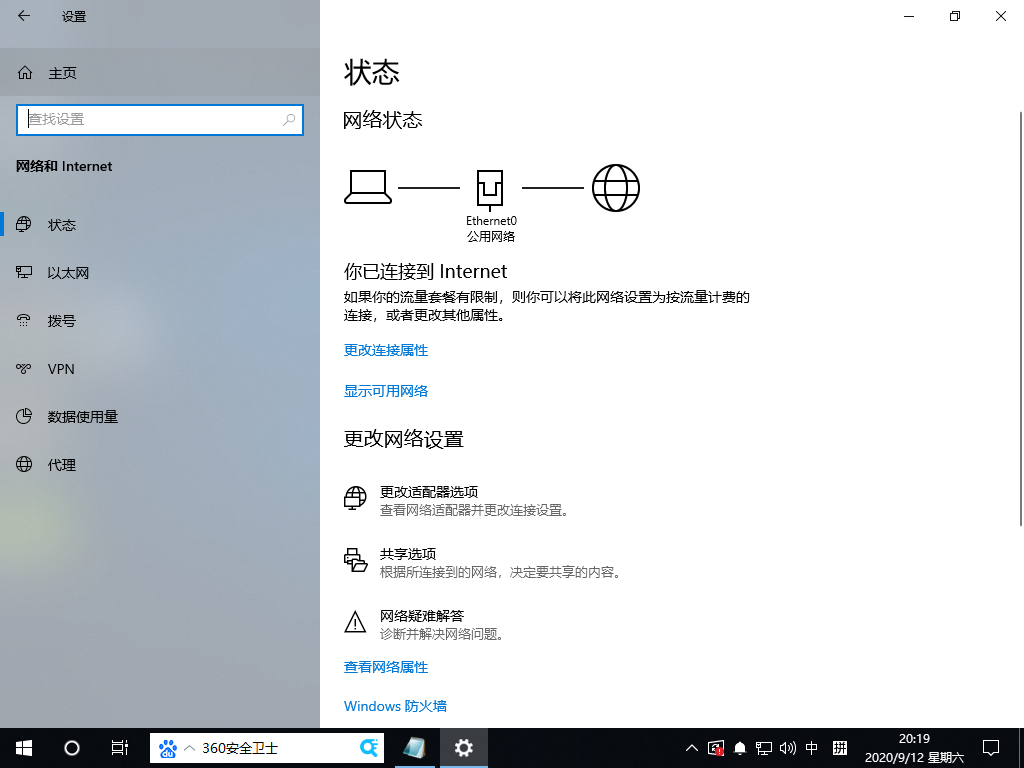
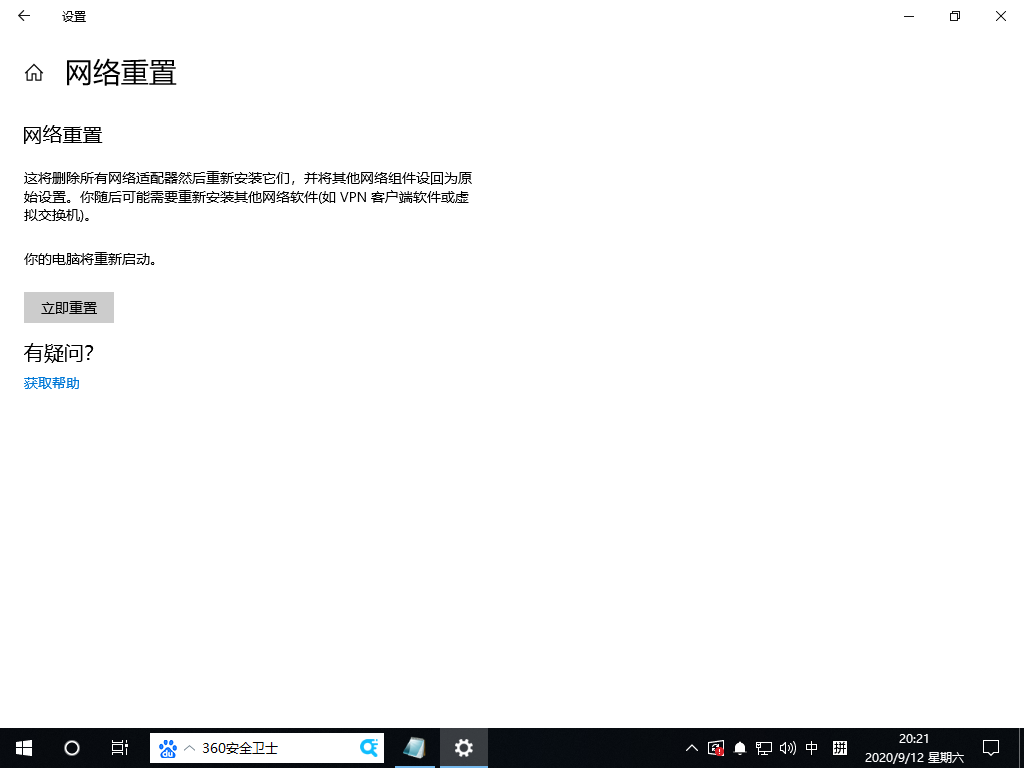
Win10에는 WLAN 무선 네트워크가 없습니다
4 위의 방법도 작동하지 않을 수 있으며, 재설치나 분해가 필요할 수 있습니다. 하드웨어 구성.
Master Shi를 사용하여 원클릭 컴퓨터 재설치 수행
Master Shi의 원클릭 재설치 프로세스
Master Shi 모바일 소프트웨어를 다운로드하고 페이지에 들어간 후 고객은 프롬프트에 따라 설치할 시스템을 선택할 수 있습니다. 참고: 회색 버튼은 현재 하드웨어 구성이나 파티션 형식이 이 시스템과 호환되지 않아 설치할 수 없음을 나타냅니다.
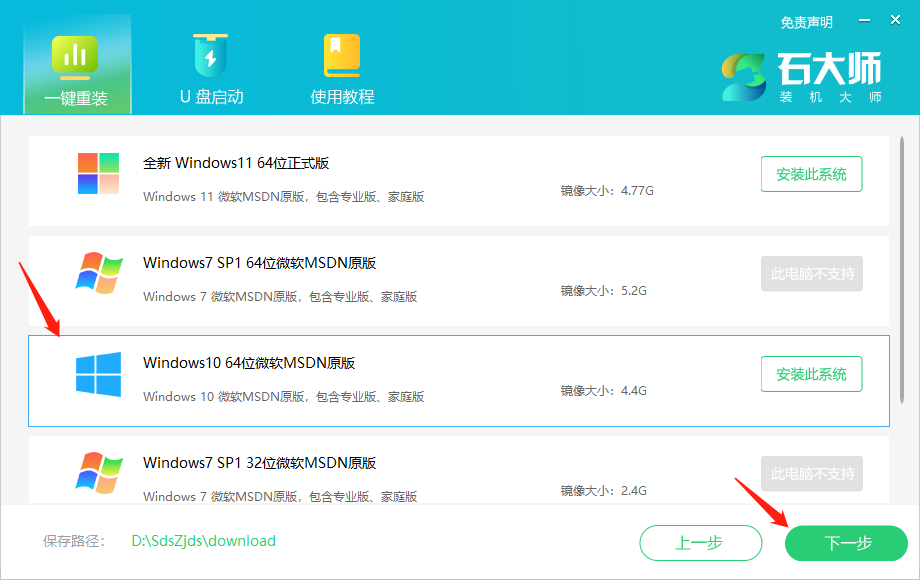
2. 시스템을 선택한 후 다음을 클릭하고 PE 데이터 및 시스템 다운로드를 기다립니다.
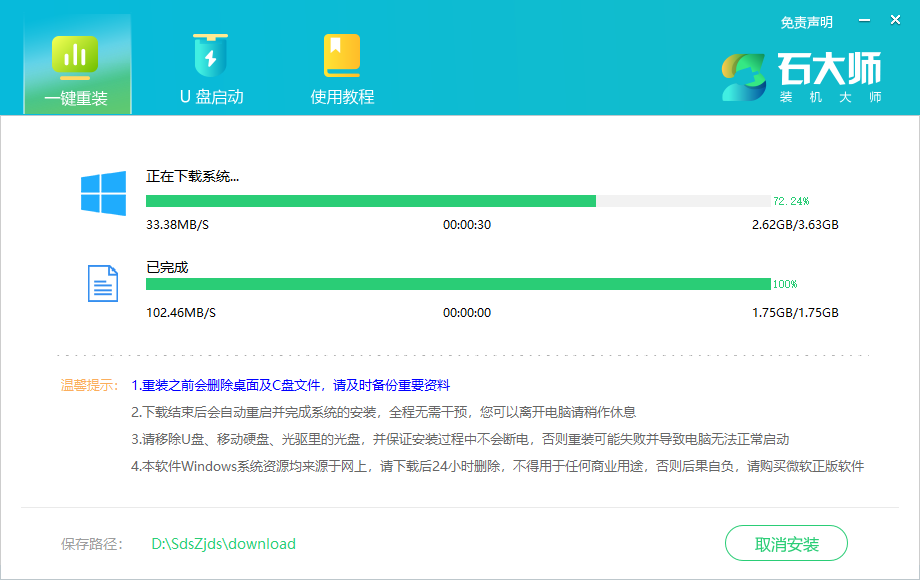
3. 다운로드가 진행된 후에는 시스템이 자동으로 종료됩니다.
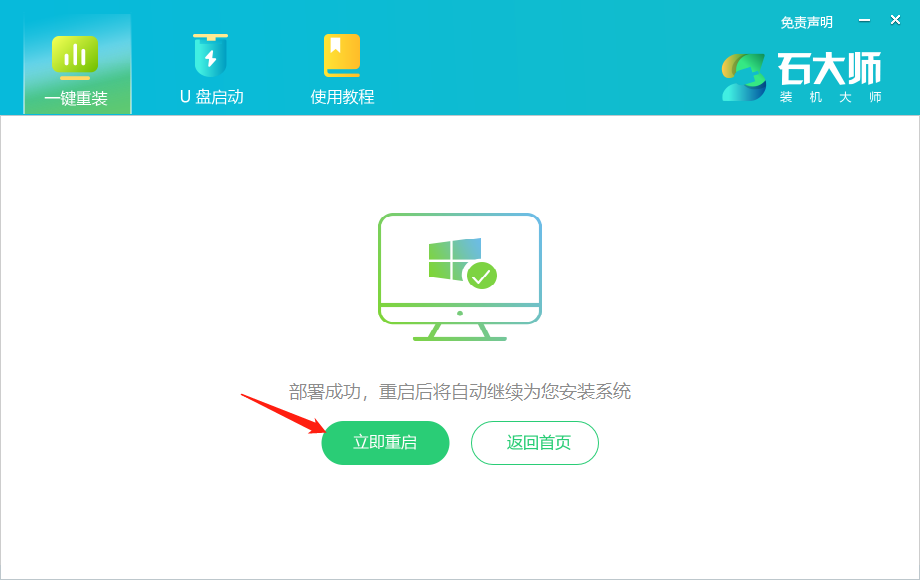
4. 설치가 완료된 후 배포 페이지로 이동하여 시스템이 데스크탑에 들어갈 때까지 조용히 기다리면 재설치가 성공합니다.
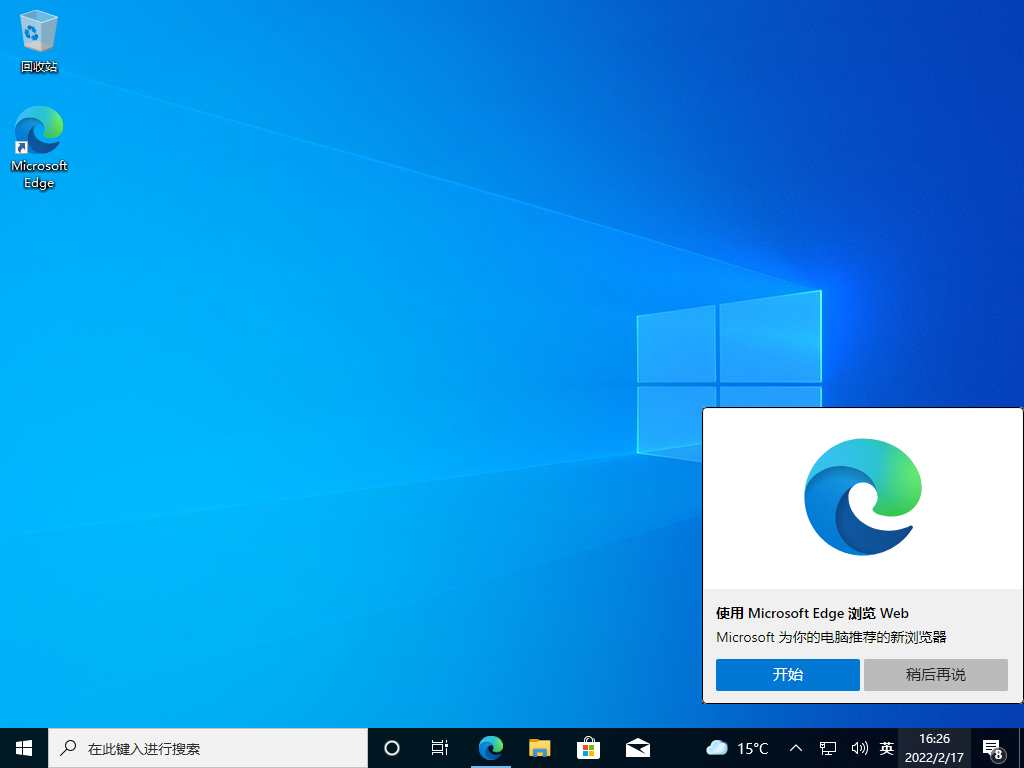
위 내용은 Win10에 이더넷만 있고 WLAN 무선 네트워크가 없는 경우 어떻게 해야 합니까?의 상세 내용입니다. 자세한 내용은 PHP 중국어 웹사이트의 기타 관련 기사를 참조하세요!

